
Kõvaketta automaatne optimeerimine Windows 10-s on hooldustöö. See vastutab kõvakettaseadmete optimeerimise eest, püüdes kõik paremini toimida. Nagu nimigi ütleb, on see funktsioon, mis viiakse läbi automaatselt, ilma et kasutaja midagi teeks. Sellel on tavaliselt kindlaksmääratud sagedus, mis üldjuhul on kord nädalas.
Ehkki see võib olla kasulik funktsioon, sooviksid paljud kasutajad muuta selle esitamise sagedust või selle täielikult keelata. Õnneks Windows 10 annab meile selle võimaluse mõlemal juhul. Siin me näitame teile, mida teha.
Esiteks peame minge selle meeskonna juurde ja seejärel valige üks meie käsutuses olevatest kettaseadmetest. Seejärel klõpsame sellel parema nupuga ja pääseme juurde omadustele. Nende sees olles peame minge vahekaardile Tööriistad. Näete, et selle sees on jaotis "Draivi optimeerimine ja defragmentimine".
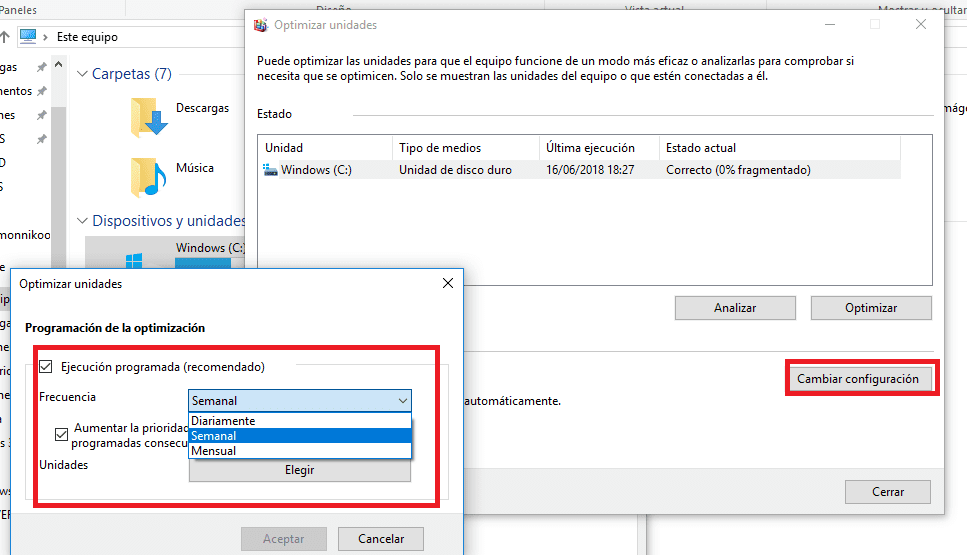
Selles jaotises peame klõpsama nupul Optimeeri. See viib meid uude aknasse, kus näidata kettaseadmeid, mis meil selles Windows 10 arvutis on. Saame valida ükskõik millise neist ja näeme, kas automaatne optimeerimine on sisse lülitatud või mitte. Kui jah, näeme ka sagedust.
Peame klõpsama alloleval konfiguratsioonil. See viib meid uude aknasse, kus me saame muuta selle protsessi sagedust või võime selle täielikult deaktiveerida. Saate valida endale sobivaima.
Seega, kui muudatused on tehtud, nende jõustumiseks peame lihtsalt klõpsama nupul Nõustu. Sel moel oleme kas muutnud sagedust või täielikult keelanud kõvaketta automaatse optimeerimise Windows 10-s. Nagu näete, väga lihtne protsess.